Офисная программа - один из главных инструментов в работе сотрудников компаний и студентов. Довольно часто приходится писать различные работы, делать презентации и так далее. Сейчас стандарты офисного программного обеспечения есть офисный пакет от Microsoft, который, к сожалению, не имеет версии для операционной системы Linux. Конечно, есть такие альтернативные решения, как LibreOffice и WPS Office. Они довольно функциональны и имеют много возможностей, но все же не везде могут заменить оригинал.
Один из ярчайших примеров - это та ситуация, когда нужно сделать работу, а потом отнести ее на компьютер с Microsoft Office. Даже между версиями Microsoft Office могут быть различия и несовместимости, но между LibreOffice и Microsoft Office эти отличия очень заметны. Сбиваются стили, разметка, форматирование текста и в результате мы получаем совсем неправильный документ.
Поэтому иногда нужно иметь под рукой оригинальный пакет Microsoft Office в Linux. В этой инструкции будет рассмотрена установка Microsoft office linux с помощью wine.
На данный момент самая новая версия офисного пакета от Microsoft - 2016. Но установить Microsoft Office 2016 linux невозможно, пока что wine не поддерживает всех необходимых технологий. Многие уже пытались устанавливать версию 2013, ребята из CodeWears постарались и заставили это дело работать в Wine, но работает оно крайне нестабильно и с множеством недостатков. Поэтому самой стабильной на данный момент версий ms office linux самая стабильная - 2010 ее установку мы и будем рассматривать.
Установка Microsoft Office 2010 в Ubutnu
В этой статье будет рассмотрена установка Microsoft Office под linux двумя способами - под чистый wine и с помощью новой утилиты - WineWizard.
Начнем с обычного способа с помощью Wine. На самом деле, нам понадобится не так уж много компонентов для нормальной работы программы. Разработчики wine достаточно постарались, чтобы все более менее приемлемо работало.
Уже по традиции создадим новый префикс для установки, чтобы ничего не мешало нашей программе:
mkdir ~/.msoffice
$ export WINEPREFIX=~/msoffice
Лучше всего устанавливать программу архитектурой 32 бит, поскольку в 64 битной версии может быть больше багов и недоработок, поэтому установим архитектуру и установим префикс:
export WINEARCH=win32
$ winecfg
wget https://raw.githubusercontent.com/Winetricks/winetricks/master/src/winetricks
$ chmod +x winetricks
Теперь устанавливаем необходимые компоненты:
./winetricks corefonts allfonts
Это были шрифты, msxml нужен для открытия xml документов, таких как xls и ppt:
./winetricks msxml3 msxml4 msxml6
Осталось еще несколько библиотек:
./winetricks vcrun2005 gdiplus riched30
Вот и все, теперь можно запускать установщик программы. Только заметьте, что лучше всего брать оригинальный установщик, потому что как поведет себя пересозданный установщик не известно.
wine ~/Загрузки/MicrosoftOffice/setup.exe
После завершения установки вы можете запускать программу командой:
wine ~/.msoffice/dosdevices/c:/Program Files/Microsoft Office/Office14/winword.exe
Или для Exel:
wine ~/.msoffice/dosdevices/c:/Program Files/Microsoft Office/Office14/exel.exe
Скриншоты установщика и настройку после установки смотрите ниже, во втором способе.
Установка Microsoft Office Linux с помощью WineWizard
После того как программа будет установлена запустите ее через главное меню или терминал, затем выберите Install Application:
В следующем окне выберите установщик:


Выберите решение для microsoft office 2010 Linux и нажмите Ок:
 Затем выберите версию, 32 бит:
Затем выберите версию, 32 бит:


Потом запуститься установка microsoft office под linux:





После завершения установки вы можете запускать microsoft word linux. Для запуска откройте главное меню программы:

Как видите все работает, ну или почти:

Установка Microsoft Office Linux завершена, но чтобы все работало правильно его нужно еще немного настроить.
Настройка Microsoft Office 2010 Linux после установки
При первом запуске программа ms office ubuntu откроется на весь экран. Сверните ее в обычное окно, если вы увидите, что не можете двигать окно по экрану, то закройте программу, нам придется поправить несколько параметров в winecfg.
Запустить winecfg вы можете из просто выполнив команду:
Но если вы устанавливали ms office linux с помощью WIneWizard, то для запуска этой утилиты нужно использовать саму программу:

Здесь на вкладке Графика уберите галочку Разрешить менеджеру окон декорировать окна :

Вопросы и ответы
Пожалуйста, ознакомьтесь с ответами на самые популярные вопросы.
Если вы не нашли ответа на ваш вопрос, задайте его нашей команде поддержки.
Что такое МойОфис?
МойОфис - платформа, состоящая из набора офисных приложений для совместного редактирования и хранения документов, почтовой системы, корпоративного мессенджера для всех популярных операционных систем и мобильных платформ: Windows, начиная с Windows XP, Linux, Android, iOS, Tizen.
Приложения в составе платформы МойОфис: Документы, Текст, Таблица, Презентация, Почта, Календарь, Контакты, Хранилище и Логос.
В чем преимущество продуктов МойОфис?
Ключевые особенности нашего продукта - это:
возможность совместной работы в режиме реального времени;
возможность развернуть платформу как в частном, так и в публичном облаке;
единое отображение документов на всех платформах;
работа на всех популярных платформах, включая мобильные (Android, iOS, Tizen);
поддержка операционных систем, включенных в реестр отечественного ПО, как «Астра Линукс» и «Альт Линукс»;
сертификаты соответствия ФСТЭК и ФСБ.
Как купить продукты МойОфис?
1. Развернуть платформу МойОфис на собственных серверах или серверах партнеров у .
2. Купить приложения МойОфис для рабочих станций на ОС Windows и Linux у .
3. Приобрести доступ к приложениям МойОфис по подписной модели (SaaS) у .
4. Загрузить бесплатные приложения для мобильных устройств можно в .
Есть ли специальные условия для образовательных организаций?
Что такое бесплатный продукт «МойОфис Образование»?
Это новый продукт, предназначенный для использования в образовательных организациях. Он разработан на базе МойОфис Стандартный и ориентирован, в первую очередь, на использование в школах. Продукты будет поставляться в образовательные организации (государственные общеобразовательные школы) бесплатно.
Можно ли приобрести продукты МойОфис у вас напрямую?
Продукты МойОфис распространяются исключительно через Партнерскую сеть.
Какие типы и уровни сотрудничества представлены в Партнерской программе?
Мы стремимся сделать нашу Партнерскую программу наиболее эффективной и привлекательной. На текущий момент мы предлагаем следующие варианты сотрудничества:
- Reseller
- Integrator
- ОЕМ-partner
- Service provider
Подробнее можно узнать в разделе .
Можно ли узнать подробнее про Партнерскую программу и ее условия?
Все взаимоотношения с партнерами выстраиваются через дистрибуторов, которые берут на себя операционную деятельность по продажам продуктов МойОфис и отвечают за организацию и сопровождение поставок партнерам. Детали Партнерской программы доступны после прохождения процедуры регистрации и выполнения ряда юридических условий.
Какие системные требования к работе с продуктами?
Для рабочей станции
Компьютер и процессор: 32- или 64-разрядный процессор с тактовой частотой от 1 ГГЦ и поддержкой набора инструкций SSE2.
Оперативная память: 2 ГБ.
Необходимое пространство на диске: 3.0 ГБ.
Дисплей: разрешение экрана 1024 х 768.
Поддерживаемые операционные системы: Windows XP, Windows 7, Windows 8, Windows 10, Astra Linux Special Edition версия «Смоленск», Альт Линукс, macOS, OS X (El Capitan).
Поддерживаемые браузеры: Google Chrome, Internet Explorer, Microsoft Edge, Mozilla Firefox, Safari, Спутник.
Для сервера
Минимальная конфигурация HDD: 500ГБ, RAM: 20, CORE: 10.
Рекомендуемая конфигурация HDD: 2.6 ТБ, RAM: 96, CORE: 42.
Какие форматы файлов поддерживают ваши продукты?
Приложения МойОфис корректно работают с документами в форматах DOC/DOCX, XLS/XLSX, PPT/PPTX, RTF, TXT, ODT, ODS, ODP и поддерживают сохранение в формат PDF.
Используете ли вы шифрование каналов связи?
Да, в МойОфис используется шифрование каналов связи. Сейчас это TLS 1.2 с применением наиболее распространенных и стойких криптографических алгоритмов, поддерживаемых большинством современных браузеров.
Есть ли у вас электронная подпись?
В настоящее время выполняется внедрение в различные продукты МойОфис поддержки электронной подписи и шифрования, как почтовых сообщений, так и офисных документов. Технологически продукты МойОфис работают с наиболее распространенным сертифицированным средством криптографический информации (СКЗИ) на российском рынке, производства компании КриптоПро. Программные продукты также могут быть доработаны для функционирования с любым другим сертифицированным СКЗИ в соответствии с потребностями заказчика.
Насколько ваше решение безопасно с точки зрения хранения данных?
Продукты платформы МойОфис были изначально спроектированы для работы в корпоративной среде с высочайшими требованиями по безопасности, что подтверждается внешним аудитом системы и полученными сертификатами ФСТЭК и ФСБ. Кроме того, платформа обеспечивает ролевое управление доступом к данным и журналирование операций пользователей.
Архитектура системы спроектирована и реализована таким образом, что отсутствует единая точка отказа, в том числе в части хранения данных предусмотрено 3-кратное резервирование.
МойОфис предоставляет возможность развернуть серверную часть решения как в публичном облаке, так и в закрытом контуре заказчика либо выбранного им партнера - таким образом информация не будет покидать пределы организации.
Ранее я уже описал ситуацию с . Говоря коротко, если Вам прям вот до зарезу нужен Word - то единственный адекватный выход это виртуальная машина. Но нужен ли? Ведь в Linux есть несколько нативных офисных пакетов.
Линукс? Не, не слышал…
В этой статье поговорим вот о чем — совместимы ли имеющиеся в Linux офисные пакеты с MS Office, и если совместимы, то насколько. Сразу оговорюсь — меня интересуют в первую и единственную очередь работа с текстами , так что все нижеизложенное будет касаться в основном текстовых процессоров - Word и его линуксовых аналогов.
Я бы и рад написать что-нибудь про презентации и табличные процессоры, но в них я не силен. С другой стороны — моя работа тесно связана с текстами, и практически каждый день через меня проходит с десяток текстовых файлов, зачастую содержащих помимо текста рисунки, как выполненные прямо в Word, так и вставленные извне, таблицы, формулы, не редко сложное форматирование. В общем - условия для тестирования очень хорошие.
Когда я переехал в Linux, стало очевидно, что важнейший аспект местных офисных пакетов для меня - возможность открыть любой созданный в Word документ и то, насколько его внешний вид будет соответствовать тому, как этот документ выглядит в Word. Пообщавшись на эту тему на форумах и в социальных сетях, я пришел к выводу, что именно этот момент волнует многих.
Вот именно об этом я и буду рассказывать ниже, конечно, рассказав понемногу и про каждый офисный пакет в целом.
Начну с того, что изначально я планировал создать некий «синтетический тест» — страницу в Word, с разными элементами форматирования, рисунками, формулами и т. д. Однако, сразу стало понятно, что идея не самая хорошая, так как слабо отражает реальное положение вещей. Поэтому я выбрал другую тактику — на протяжении двух недель я наблюдал, как та или иная программа открывает созданные в Word текстовые файлы, а выше я уже упоминал, что в день я их просматриваю в среднем по десятку штук. Две недели прошли, и теперь мне есть, что Вам рассказать.
Наши подопытные это четыре офисных пакета — два в настоящий момент находятся «на слуху» - Libre Office и WPS Office. И еще два менее часто упоминаются Softmaker Office и Calligra Suite.
Libre Office
Сразу скажу, если Вам надо открыть документ, созданный в Word, и есть необходимость, чтобы он выглядел именно так, как задумано автором - это не про Libre Office. К основным проблемам, которые мне бросились в глаза, можно отнести тот факт, что он «не подхватывает» кое-что из форматирования текста, а также имеет проблемы с рисунками и схемами, выполненными непосредственно в Word’е. Некоторые из них искажаются до неузнаваемости. Также, Libre Office Writer почему-то не во всех случаях верно «подхватывал» настройки полей страниц, в результате чего текст выглядел как угодно, но не как в Word. С другой стороны , если Вам в принципе надо открыть документ, то Libre Office «впереди планеты всей». В то время как в других продуктах некоторые элементы просто не отображаются, «либра» постарается показать все, пусть и немного кособоко.Говоря в остальном - интерфейс у пакета свой, а не копирующий что-либо. Отдаленно он напоминает старые версии MS Office, но лишь отдаленно. Работать с Libre Office удобно и приятно. В основном в Linux я использую этот офисный пакет и эти строки набираются именно в Libre Office Writer.

Не могу также не отметить, что сейчас готовится к выходу новая версия Libre Office, в которую внесено множество изменений, в том числе направленных на повышение совместимости с форматами MS Office. Так что описанная выше ситуация может скоро измениться. Также, насколько мне известно, ведется работа и над «ленточным» интерфейсом в стиле продуктов Microsoft. Не знаю кто как, а я к такому интерфейсу уже привык, и считаю, что он очень удобен, особенно в контексте текстового редактора. Так что ждем.
WPS Office
На форумах WPS Office очень часто называют «полностью совместимым с MS Office», поэтому его я устанавливал с особым интересом. Действительно, некоторая мера совместимости имеется. Не будем забывать, что сейчас мы работаем лишь с альфа-версией, так что все еще, как говорится, впереди.
Между тем, уже сейчас можно смело сказать, что большинство документов в WPS Writer выглядят так же, как в Word, и это больше достижение! Для себя я отметил проблемы с многими формулами, которые WPS, в отличие от Libre, не показывает вообще. Не желает он показывать и некоторые растровые изображения, вставленные в текстовые файлы. Причем какой-то закономерности мне выявить не удалось. Некоторые показываются, некоторые нет. Проблема не часто, но «всплывает». Среди прочего можно отметить еще несколько мелких проблем, например не всегда верно отображающиеся маркеры в маркированных списках и т. п.

WPS Office имеет два режима интерфейса, один больше похож на Word 2003, а второй на современные версии. К сожалению, «ленточный» современный интерфейс, на мой взгляд, не очень хорошо проработан. Однако, в любом случае, наличие офисного пакета, еще на стадии альфа-тестирования обеспечивающего такую высокую степень совместимости с MS Office, очень радует. Хотя для повседневной работы WPS, субъективно, еще «сыроват».
Softmaker Office
Третий продукт, про который я хочу рассказать — Softmaker Office (). На сайте разработчика доступна версия 2016 для Windows, для Linux же пока доступна только версия 2012. Я почему-то не воспринимал этот офис всерьез. И зря. Как ни странно, именно текстовый процессор из состава этого пакета, на мой взгляд, обеспечивает наилучшую совместимость с Word. Проблемы возникали только с формулами, для которых использовался отличный от «родного» Word-овского редактор формул. Все остальное открывалось просто великолепно.
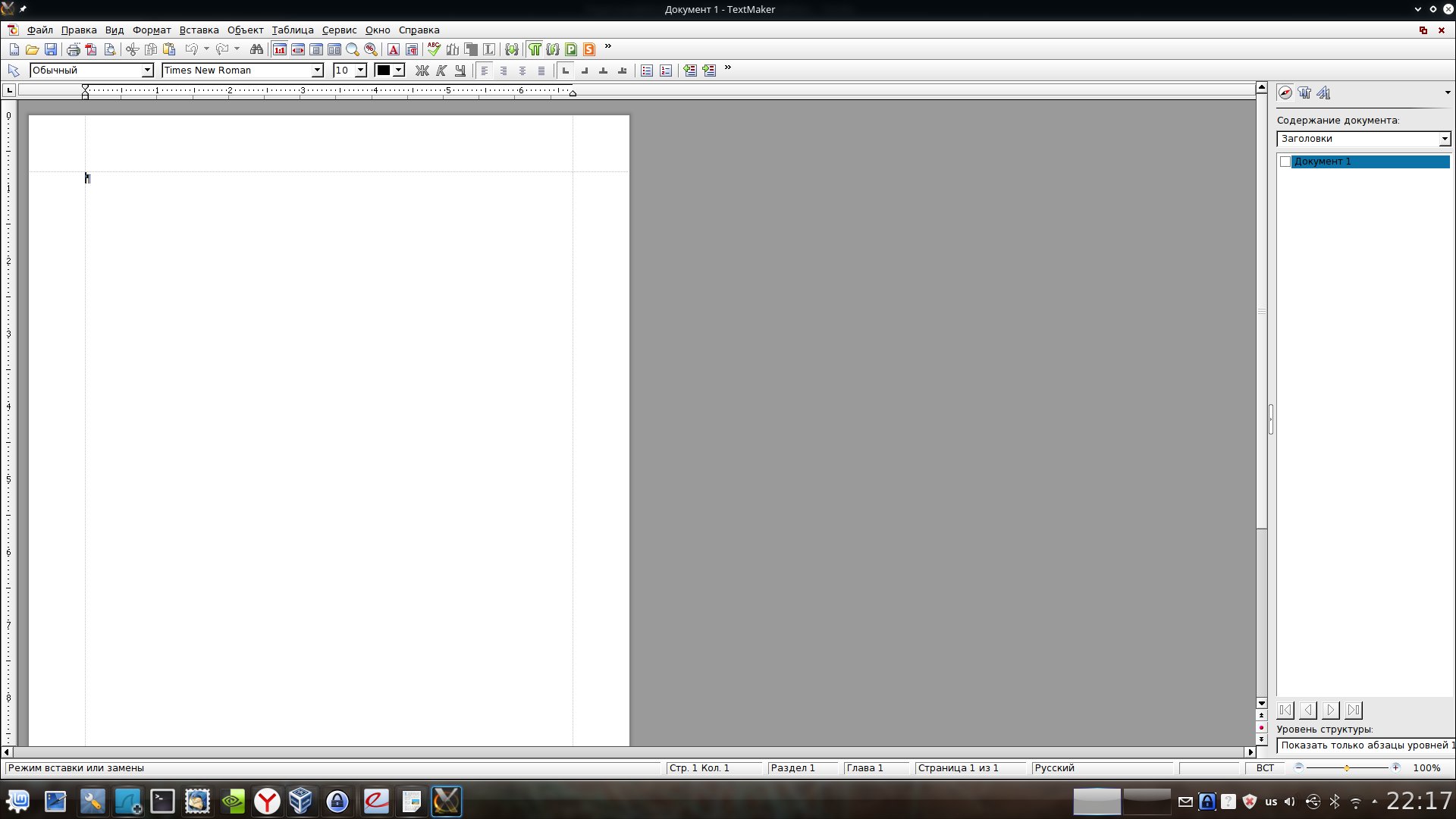
Разумеется, не обошлось и без ложки дегтя. Softmaker Office - платный продукт. Полная версия стоит 80 долларов. Есть бесплатная версия, включающая ряд ограничений - если говорить о текстовом редакторе, то это отсутствие возможности сохранять файлы в форматы DOCX и PDF - только DOC и «родной» формат, а также ряд других ограничений. Впрочем, если офисный пакет для Вас не основной рабочий инструмент, то и бесплатной версии вполне хватит. Здесь, кстати, важно отметить, что она бесплатна в том числе и для коммерческого использования.
В остальном все очень неплохо, выглядит программа серьезно, интерфейс, правда, похож на Word 2003, но в платной версии довольно гибко настраивается. Хотя, для тех, кто привык к «ленточному» интерфейсу это может быть небольшим, но минусом.
Calligra Suite
Последним будем обсуждать Calligra Suite. К сожалению, обсуждение будет коротким. В прямые минусы идет самая плохая совместимость с Word (не забывайте, что статья не про офисные пакеты сами по себе, а про совместимость).
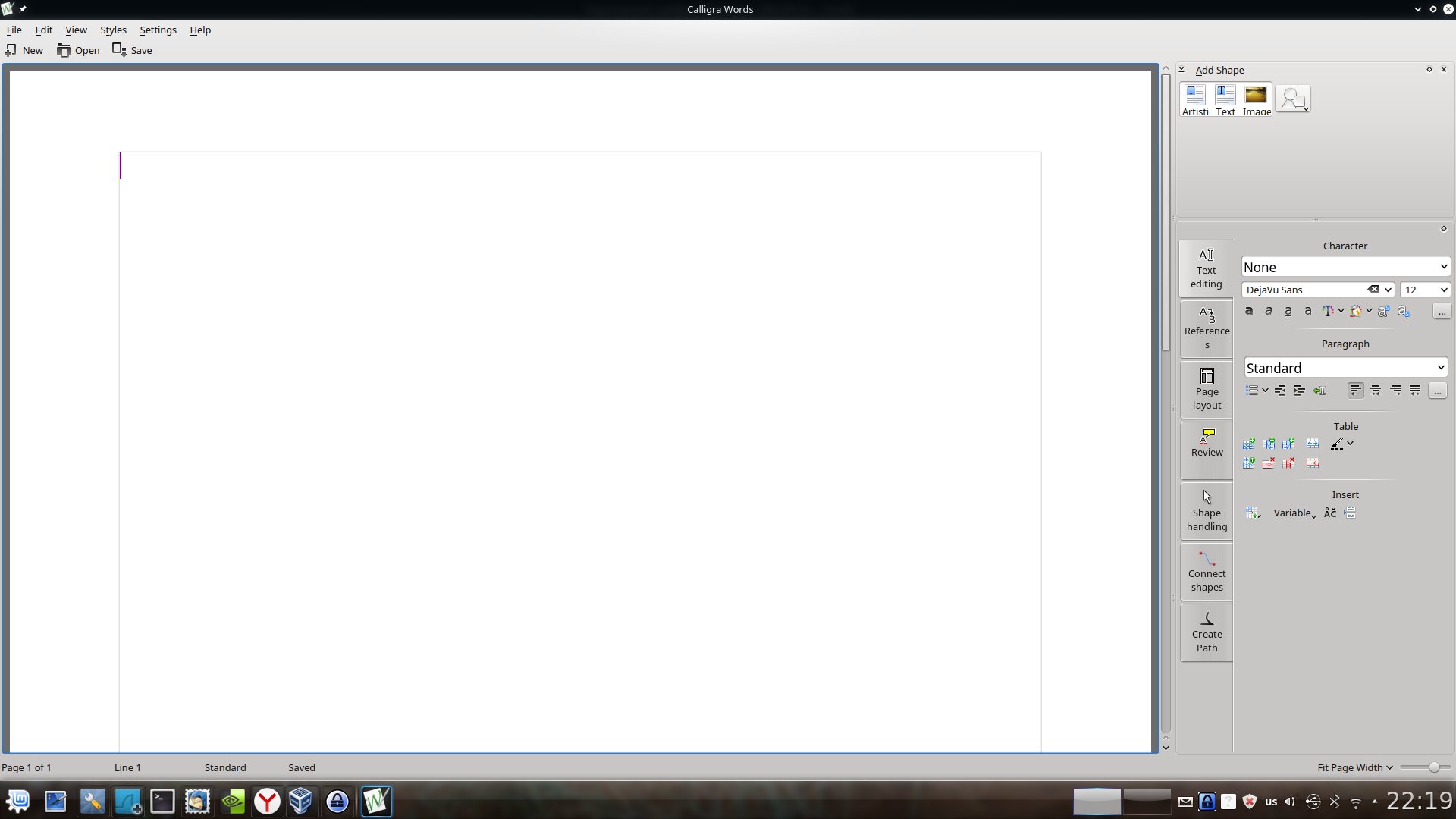
Я даже не буду описывать все аспекты, в которых Calligra «лажает» по совместимости, их слишком много. К тому же, лично меня совершенно не «пропер» самобытный интерфейс программы - все панели инструментов в ней расположены справа от текста. И хоть на современных широкоформатных «прямоугольных» мониторах это может быть очень уместно, привыкнуть оказалось сложно, хотя это и субъективно.
Подведем итог
За последние годы ситуация с офисными пакетами в Linux радикально улучшилась. Как минимум, здесь уже есть Libre Office, который действительно запросто покроет львиную долю потребности рядового пользователя.
Если нужна совместимость с Word, стоит обратить внимание на Softmaker Office, развивающийся WPS Office как минимум стоит посмотреть - это точно.
Calligra Suite, к сожалению, производит впечатление загибающегося продукта. Из того, что я прочел в сети, можно сделать вывод, что так и есть.
Ну а если совместимость с Word нужна «окончательная и бесповоротная» — виртуальная машина c Windows и MS Office Ваш выбор.
Один из распространенных упреков в сторону свободных операционных систем на базе Linux состоит в том, что имеющееся программное обеспечение для них не слишком подходит для офисного использования. Многие упрекают дефолтный офисный пакет Libre Office за непривычный интерфейс, неполную совместимость с распространенными форматами или недостаток функций. Поэтому хотим вам порекомендовать альтернативную разработку, офисный пакет Kingsoft Office, который имеет все необходимое для успешной работы с документами.
Пакет программ Kingsoft Office принадлежит перу китайских разработчиков и сегодня неплохо известен среди пользователей. Версию для Windows мы описывали в , а теперь хотим вас познакомить с работой программы в среде Ubuntu. Она состоит из трех компонентов — текстового редактора, табличного редактора и инструмента для создания презентаций.
Сразу после установки и запуска программы вас встретит современный ленточный интерфейс, очень знакомый всем пользователям Microsoft Office. Поддерживаются все распространенные офисные форматы, причем программа не испытывает никаких затруднений даже при открытии довольно сложных документов.
Интерфейс редактора английский. Хотя в настройках программы присутствует возможность установить вручную другой языковый пакет, соответствующих файлов для русского языка на просторах интернета, видимо, не существует. Зато включить русскую проверку правописания очень легко. Для этого во вспомогательном меню Tools следует добраться до пункта Set Spellcheck Language .

Вообще, с этими меню у некоторых пользователей может быть даже путаница, так как в программе их несколько: главное меню, появляющееся при клике на синюю кнопку с названием программы, и вспомогательное, которое открывается при нажатии на маленькую стрелочку рядом. Добавьте еще к этому появляющуюся справа дополнительную панель стилей, клипов и структуры документа. Но в целом интерфейс программы очень удобен и не вызывает никаких неудобств буквально с первой минуты знакомства.

Такие же положительные впечатления остаются после знакомства с табличным редактором и программой создания презентаций. К сожалению, объем этой статьи не позволяет подробно остановиться на их функциональности, однако могу утверждать, что эти программы полностью готовы для работы в качестве штатных рабочих инструментов.

После непродолжительного знакомства с офисным пакетом Kingsoft Office, у меня создалось впечатление, что китайские разработчики сумели в очередной раз сделать не просто копию известного продукта, но и, кое в чем, превосходящий оригинал продукт. Современный интерфейс, отличная скорость работы, совместимость со всеми популярными офисными форматами, низкие системные требования и при этом полная бесплатность. Именно этого так не хватало всем пользователям Ubuntu.
Производительность, без сомнения, очень важный параметр операционной системы, который может сделать платформу одной из лучших. Но не менее важным фактором является доступность приложений. Если все сделано правильно, то переход предприятия на новую ОС будет выполнен очень быстро и качественно.
На сегодняшний день Linux, безусловно, полноценная и жизнеспособная альтернатива для Windows как в сегменте обычных пользователей, так и в бизнесе.
Экзосистема любой платформы, то-есть доступные для нее приложения, во многом определяет ее успех. Мы это можем четко наблюдать с FirefoxOS и SaififshOS, которые являются альтернативами Android и iOS. Они не набрали большую популярность, несмотря на их плюсы, им не хватило большой базы приложений чтобы привлечь к себе внимание пользователей.
Раньше у Linux тоже были очень больше проблемы с доступностью необходимого программного обеспечения. Но спустя годы у нас появилось огромное количество приложений, адаптированных для различных потребностей пользователей и удобных для новичков.
Но когда мы начинаем говорить о приложениях в коммерческой сфере, первое что приходит на ум, это офисный пакет, и если конкретнее то продукт от Microsoft - Microsoft Office. В Linux есть ему достойная замена - LibreOffice, и к тому же это не единственный офисный пакет для Linux.
В этой статье мы собрали лучшие аналоги microsoft office Linux. Некоторые из шестнадцати решений кроссплатформенны, что автоматически делает их альтернативами Microsoft Office для Windows и MacOS. Перейдем к списку.
Этот офисный пакет самый популярный среди других офисных пакетов для Linux. Можно сказать, лучшая замена Microsoft Office Linux. Он поддерживает большинство форматов MS Office, включая doc, xlsx и т д. Также поддерживаются многие открытые форматы, например, odf.
LibreOffice - кроссплатформенное решение, и в его состав входят текстовый процессор, электронная таблица, Инструмент для создания презентаций и т д. LibreOffice поддерживает различные наборы иконок и расширение функционала с помощью плагинов.
2. Apache OpenOffice
OpenOffice очень похож на LibreOffice, учитывая что изначально, они имели один исходный код. Сейчас развитие OpenOffice немного отстает от LibreOffice, особенно из-за его медленного цикла развития. Это и стало главной причиной почему LibreOffice отделился от этого проекта. Но до сих пор OpenOffice остается жизнеспособной альтернативой microsoft office linux с обширным функционалом.
OpenOffice тоже кроссплатформенный, как и LibreOffice, и доступен для Linux, Windows и MacOS.

3. Calligra Suite
Calligra один из самых старых офисных пакетов для Linux. Она развивается уже на протяжении 15-ти лет. Раньше он был известен как KOffice.
Основан пакет на Qt и предназначен в первую очередь для рабочего стола KDE, но он также доступен для других платформ.
Calligra подойдет для всех видов документов. Кроме, стандартных инструментов для работы с документами в этот офисный пакет входит популярный редактор изображений Krita. Состав пакета:
- Calligra Words - текстовый процессор
- Calligra Sheets - электронная таблица
- Calligra Stage - презентации
- Calligra Author - инструмент для работы с Epub
- Calligra Plan - планировщик проектов
- Krita - рисование
- Calligra Flow - рисование блок схем
- Karbon - векторная графика
- Braindump - ментальные карты
- Kexi - менеджер баз данных

4. WPS Office
WPS офис (текстовый процессор и электронные таблицы) стал одним из часто используемых за очень короткий срок. Это произошло в основном из-за его модернизированного внешнего вида и доступности как для настольных платформ, так и для мобильных устройств. Поскольку он очень похож на Microsoft Office, WPS станет одним из первых кандидатов на установку в списке альтернативы microsoft office для Linux.
Раньше WPS назывался Kingsoft Office и стартовал в июле 2013. Код программы является проприетарным, но есть как бесплатная, так и платная версии. Премиум версия включает более 230 шрифтов, возможность одновременной работы над документами и шифрование документов.
Бесплатная версия также имеет достаточно функций для комфортной работы, а также интерфейс пользователя, очень похожий на Microsoft Office. WPS Office используется как офисная программа по умолчанию в Linux Deepin.
Программа поддерживает все форматы продукта от Microsoft, а также несколько собственных форматов.

5. GNOME Office
Это еще один офисный пакет с открытым исходным кодом, но в отличие от Calligra он рассчитан на Gnome. Он разработан для Gnome и на основе библиотеки GTK.
Он поддерживает все точно те же форматы что и выше упомянутые пакеты. Gnome Office доступен только для платформы Linux и содержит следующие программы:
- AbiWord - текстовый процессор
- Gnumeric - электронные таблицы
- Ease - презентации
- Inkscape - рисование
- Glom - менеджер баз данных
- GnuCash - финансовый менеджер
- Evolution - менеджер Email и RSS
- Evince - просмотрщик PDF
- gLabels - создание визиток
- Dia - конструктор диаграмм

6. Softmaker Office
Softmaker - это совместимый с Microsoft Office офисный пакет с закрытым исходным кодом и бесплатной и премиум версии. Бесплатная версия называется Softmaker FreeOffice, а Softmaker - премиум версия, содержащая все возможности.
Как и WPS, Softmaker доступен на нескольких платформах и включает в себя следующие приложения:
- Textmaker - текстовый процессор
- PlanMaker - таблицы
- SoftMaker Presentations - презентации
- BasicMaker - программирование на VisualBasic
- eM Client - Email клиент

7. Oxygen Office
Это продолжение OpenOffice, поддерживающие все функции и форматы Apache Office и LibreOffice но содержащие примечательные отличия в GUI, а также расширенный базовый код.
Поддерживаются все необходимые приложения, редактирование текстов, таблицы, создание диаграмм, а также калькулятор.

8. Yozo Office
Это один из менее известных офисных пакетов тоже поддерживающих широкий спектр возможностей, включая большинство форматов Microsoft Office. Пакет включает приложения для обработки текста, электронные таблицы, приложение для просмотра PDF, и презентации.
Yozo проприетарный, но бесплатный и кроссплатформенный. Но если вы хотите больше возможностей, то вам придется перейти на премиум версию. Здесь также есть собственный формат файла - .eio.

9. Документы Google
Аналоги Microsoft Office linux это не только обычные программы, но и онлайн-приложения. Документы Google, это облачный офисный пакет, который реализует совершенно другой подход в создании документов и он очень мощный, бесплатный и кроссплатформенный.
Он используется миллионами людей по всему миру и имеет родные приложения для двух самых популярных мобильных операционных систем Android и iOS. Написан на JavaScript, может работать как в интерактивном режиме, так и в автономном, без доступа к интернету. Это выбор тысячи школ и предприятий по всему миру.
Документы Google включают:
- Текстовый редактор
- Steets - электронные таблицы
- Drawing - диаграммы и блок схемы
- Forms - опросы
- Slides - презентации

10. Zoho Docs
Это еще один офисный пакет с веб-интерфесом, похожий по функциональности Google Docs, но ориентированный на бизнес-рынок. Хотя есть и бесплатная версия. Но в отличии от Google Docs такие функции, как совместное редактирование, работа в автономном режиме доступны только в премиум версии.
У программы есть собственное приложение для Android, а также клиенты для настольных систем Windows, Linux, MacOs.

Это еще один аналог microsoft office linux с широким спектром функций, таких как обработка текстов, электронные таблицы, презентации и управление базами данных. Написаны все программы на Java.
Joeoffice имеет открытый исходный код и полностью современный интерфейс.

12. Siag Office
Еще один малоизвестный офисный пакет, поддерживающий все известные форматы Microsoft Office и довольно много компонентов:
- Spreadsheet Siag - электронные таблицы
- Pathetic writer - текстовый процессор
- Egon - работа с анимацией
- XedPlus - текстовый редактор
- Xfiler - файловый менеджер
- Gvu - просмотрщик
Siag доступен для Linux, Mac, OpenBSD. Единственный минус - устаревший пользовательский интерфейс.

13. EuroOffice
EuroOffice - еще одна замена microsoft office Linux с открытым исходным кодом, которое ставит перед собой цель стать лучше совмещая в себе все лучшее из OpenOffice и LibreOffice. Он предоставляет дополнительные возможности совместимости и расширяемости.
Существует как свободная, так и профессиональная версия. Однако бесплатная версия включает в себя большинство если не все функции, которые можно найти в офисных пакетах. Профессиональная версия содержит дополнительные инструменты.
14. ThinkFree Office
ThinkFree еще один фирменный офисный пакет, который стремится выглядеть и функционировать так же как и программа от Microsoft. Он написан на Java и Ajax, программа кроссплатформенная, и включает такие приложения:
- Write - текстовый процессор
- Calc - электронные таблицы
- Show - презентация
- Note - редактор блока
- WYSIWYG - редактор HTML
Это только премиум офисный пакет, и он не имеет бесплатной версии. Есть пробный период в течении 30-ти дней.

15. Hancom Office
Hancom - это офисный пакет с закрытым исходным кодом популярный в Азии (особенно в Южной Корее). Программа кроссплатформенная. Программа поддерживает все наиболее часто используемые форматы Microsoft.
Этот офисный пакет был предварительно установлен на целом ряде Android-устройств, работающих на Samsung.

16. Office 365
Это собственный офисный пакет от Microsoft. Офис в облаке это урезанная версия обычного Microsoft Office и ему не хватает многих функций.
Вы будете ограничены только базовой функциональностью, хотя в большинстве случаев вы сможете сделать все что нужно. Из плюсов можно отметить полную интеграцию с OneDrive и возможность совместного редактирования документов.

Выводы
Это был полный список офисный пакетов для Linux. Если что-то было упущено напишите в комментариях!










Селфи палки — что это и какие они бывают Лучшие приложения для селфи
Получение Root LG L70 (D325)
Как найти ролик на ютубе, если не знаешь названия
Почему упал ФПС в World of Tanks
Читы на слитки в скайриме - как получить слитки в игре